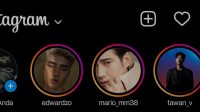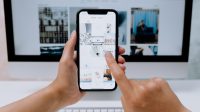Sebenarnya cara upload foto di Instagram lewat PC cukup sederhana. Jika selama ini Kamu mengetahui atau bahkan pernah mengaplikasikan cara upload gambar memakai bantuan software, tapi di sini Kami akan membagikan caranya lewat laptop atau komputer tanpa menggunakan software tambahan.
Pemakaian laptop atau komputer seringkali dianggap dapat memberikan kesempatan agar lebih leluasa mengerjakan berbagai hal, terlebih di era digital saat ini.
Bagi Kamu yang sering menggunakan laptop atau komputer untuk aktivitas sehari-hari tapi ingin bermain di aplikasi Instagram, khususnya untuk melakukan upload foto, maka tutorial yang satu ini sangat berguna.
Daftar Isi
Cara Upload Foto di Instagram Lewat PC
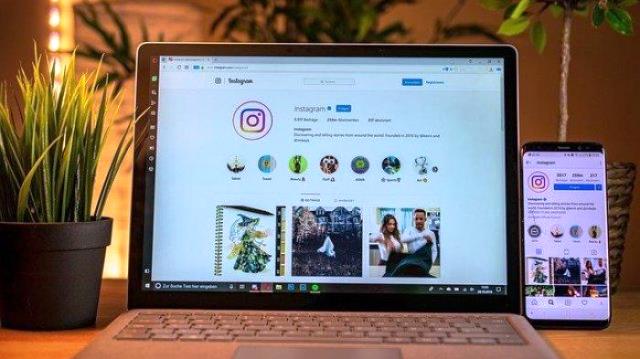
Lupakan penggunaan software tambahan, baik itu Glamblr, Bluestack, maupun emulator lainnya dalam tutorial ini. Karena dalam tutorial cara upload foto di Instagram ini Kamu hanya perlu memakai browser Google Chrome saja. Berikut ulasan caranya :
1. Persiapkan Browser Google Chrome
Kali ini kita akan memakai Google Chrome. Tentu saja software yang satu ini sudah familiar. Bahkan ada saja yang menjadikan browser Google Chrome secara deault. Jika belum, unduh Google Chrome terlebih dahulu.
2. Masuk ke Akun Instagrammu
Setelah membuka chrome, Kamu bisa buka akun Instagram di Google Chrome, kemudian login ke akun IG seperti biasa.
3. Gunakan Tool Inspect Element
Jika sudah login ke akun IG, silahkan masuk ke profil Instagrammu. Lalu klik kanan pada bagian kosong, bisa juga dengan menekan Ctrl+Shift+I. Cara ini bertujuan untuk membuka Inspect Element.
Jika sudah muncul panel Inspect Element, pilih Toggle device toolbar atau bisa juga dengan menekan shortcut Ctrl+M+Shift.
Dimana tool ini sekaligus menjadi senjata bagi web developer dalam mengatur dan memeriksa responsivitas pada tampilan web di perangkat mobile.
4. Pastikan Opsi Resolusi Layarnya Responsive
Selanjutnya pilih opsi layar Responsive hingga 100%. Kamu juga bisa mengubah ukuran pada layar dengan cara manual, yaitu dengan mengubah/mengganti angkanya di tiap-tiap kotak.
5. Pilih icon Kamera
Selanjutnya kembali ke tab yang berisi akun IG-mu di Chrome, dengan tampilan yang sama pesis seperti tampilan IG pada mobile. Sama halnya dengan memakai mobile, Kamu cukup memilih ikon kamer pada bagian tengah bawah.
6. Pilih Foto yang Akan Di Upload
Biasanya pop up muncul saat Kamu hendak meng-upload atau save file di browser. Setelah itu, pilih file gambar yang akan di upload ke akun IG di laptop atau komputermu.
7. Edit Gambar dan Upload Foto ke Akun IG
Sebenarnya sama seperti ketika ingin meng-upload foto ke akun IG, dalam tahapan ini Kamu hanya perlu menambah sentuhan akhir dengan cara melakukan editing gambar/foto, menambahkan caption atau menambahkan tag akun IG lain, lalu baru di upload ke IG lewat PC.
Nah, sampai tahapan ini Kamu sudah sukses meng-upload foto atau gambar ke Instagram lewat PC. Melalui metode yang satu ini, Kamu yang sering memakai PC daripada smartphone tentu bisa selalu eksis mengunggah foto/gambar ke Instagram lewat PC, khususnya bagi pengguna setia Google Chrome.
Tapi jika Kamu tetap ingin memakai software tambahan ke dalam cara upload foto di Instagram, sebaiknya bisa pilih aplikasi ringan, seperti InstaPic yang bisa dipakai untuk Windows.
Demikianlah cara upload foto ke Instagram lewat PC. Nah, jika Kamu ingin mencobanya, silahkan ikuti tutorial yang Kami bagikan di atas. Semoga bermanfaat dan selamat mencoba ya lur!